PS教程:怎么导出画板为PDF文件了?
1、打开PS画板文件,可以看到文件有中多个画板内容。这里的画板大小也可以是不一样的哦。

2、点击菜单栏【文件】-【导出】-【将画板导出到PDF】。
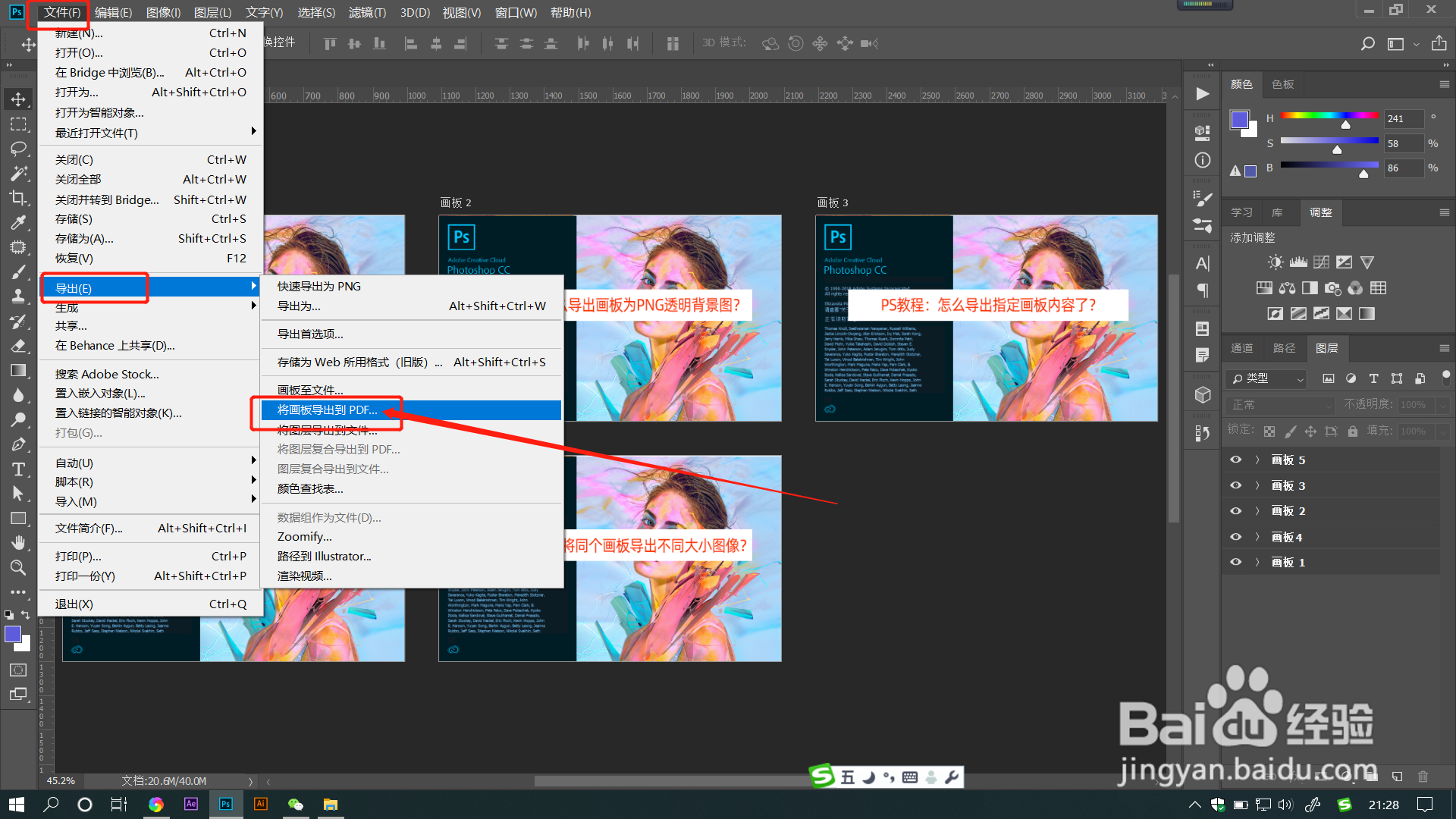
3、在打开的对话框中设置好储存路径和文件名称。
点选【仅限画板内容】和【导出中包括背景】。


4、在选项中点选【多页面文档】【JPEG】格式。在名称选项里还可以选择字体和文本颜色。

5、点击运行后,文件会自动运行,这时不要动电脑,运行需要一定的时间,完成后会出现【脚本警告】显示导出成功。

6、在储存文件夹中可以看到导出的PDF文件中,包含了所有画板内容哦。
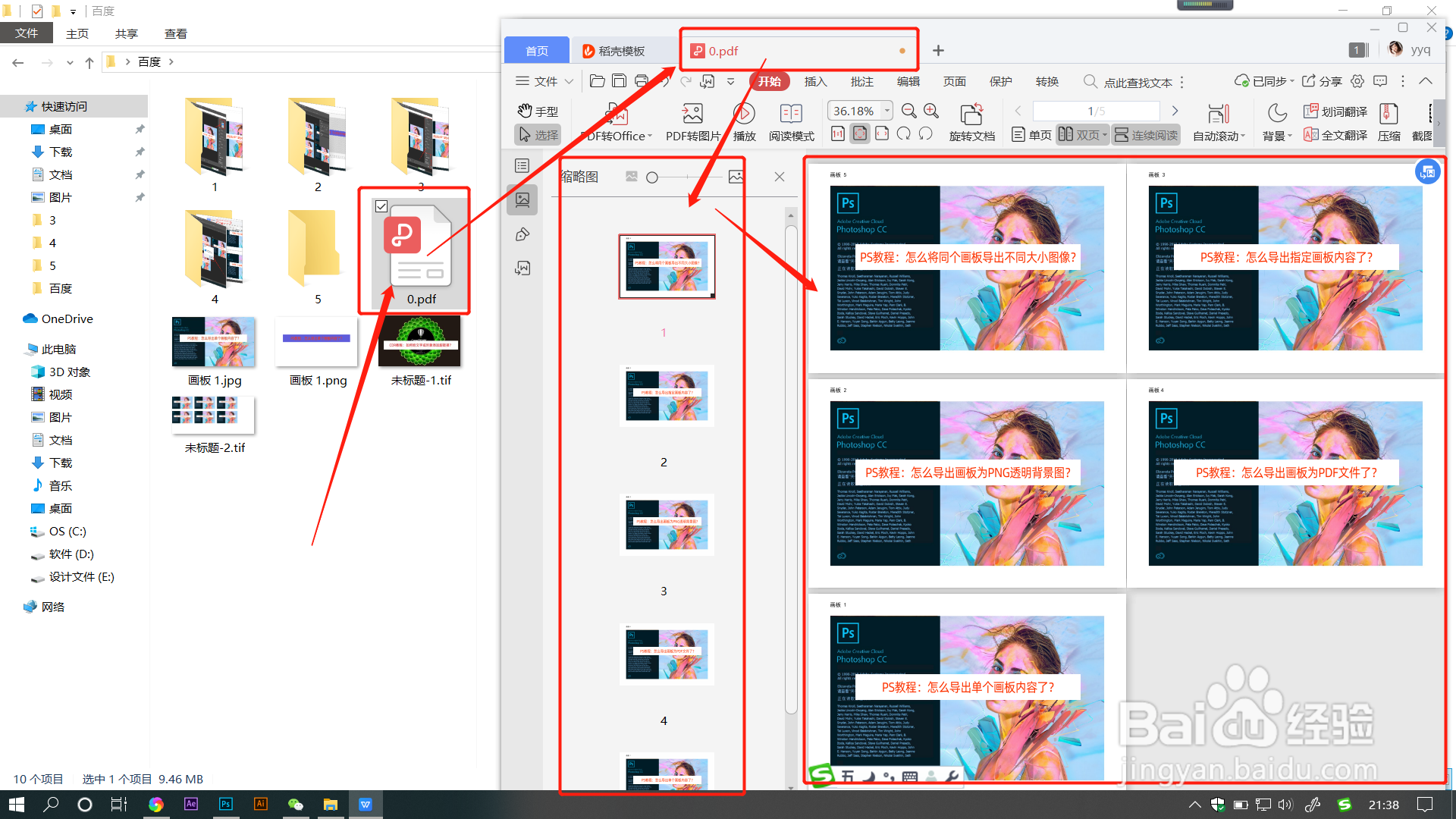
1、1.打开PS画板文件,可以看到文件有中多个画板内容。这里的画板大小也可以是不一样的哦。
2.点击菜单栏【文件】-【导出】-【将画板导出到PDF】。
3.在打开的对话框中设置好储存路径和文件名称。点选【仅限画板内容】和【导出中包括背景】。
4.在选项中点选【多页面文档】【JPEG】格式。在名称选项里还可以选择字体和文本颜色。
5.点击运行后,文件会自动运行,这时不要动电脑,运行需要一定的时间,完成后会出现【脚本警告】显示导出成功。
6.在储存文件夹中可以看到导出的PDF文件中,包含了所有画板内容哦。
声明:本网站引用、摘录或转载内容仅供网站访问者交流或参考,不代表本站立场,如存在版权或非法内容,请联系站长删除,联系邮箱:site.kefu@qq.com。
阅读量:118
阅读量:99
阅读量:40
阅读量:112
阅读量:72